画像生成AI #1 デザイン初心者でも活用できる?「Adobe Firefly」を試してみた
昨今、ChatGPTなどのAI技術の活用について、多く耳にするようになってきました。
弊社でも、AI技術を活用していくべく、初心者が使おうとするとどのような手順が必要なのか?また、実用レベルに達しているのか?など、研究していこうと思います。
今回は、画像生成AIについてです。
なお、記事の作成者は、普段はスクリプトを書いていて、デザインにはあまり詳しくない者=初心者です。
Adobeを使っている人なら気軽に使える「Adobe Firefly」という画像生成AIがありますので、それを使ってみることにしました。(正式リリース後の2023年9月13日以降に商用利用が可能になりました!)
「Adobe Firefly」を使えるソフトの中では、筆者はIllustratorに比較的慣れているため、Illustratorでブルージラフのアイコン的存在の「青いキリン」を作成してみます。
まず、Illustratorを起動したら、長方形のエリアを配置します。
この中に画像が生成されるようです。(丸や三角などの任意の形でも良いようです。)

すると、画像を生成するためのツールバーが表示されました。
これはお手軽ですね!
「生成ベクター(Beta)」をクリックすると、入力枠が表示されましたので、試しに、「青いキリン アイコン イラスト」と入力してみました。

なかなかリアルな(?)顔のキリンさんが登場しました。
自動でこれだけのものが出てくるのは凄いですね!便利そうな予感がします。
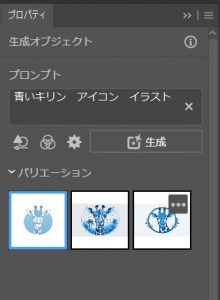
プロパティパネルでいくつかの中からバリエーションを選べるようです。
表示されたバリエーションでは少し使いにくく感じましたので、他の言葉を試してみます。
「青いキリン アイコン シンプル」と入力してみました。

少しシンプルになりましたが、正面だけではなく横からのアングルも欲しかったので、もう少しキーワードを追加してみます。
「青いキリン アイコン シンプル 横から」と入力しました。

横を向いてくれました!
この後、何回かキーワードの組み合わせを試して、試行錯誤した結果がこちらです。
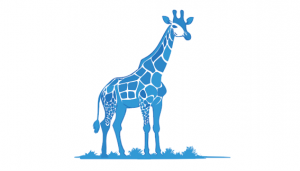
なかなかいい感じにイメージ通りのものが生成できたのですが、まだ細かい部分が気になったので、使いやすそうな状態に手動で調整してみたものがこちらです。

【今回のお題で感じた問題点】
・言葉を1つ追加しただけでも、それに引っ張られてかなり方向性がずれる
(「縞模様あり」と入力したら、縦縞のキリンになってしまうなど)
・キーワードが多すぎるとパスが崩れてくる
・キーワードを足すと、入れたキーワードの中で無視されるものが発生する
(「横から」を必須にしたいのに、正面顔になってしまうなど)
・不要なデザイン要素が勝手に入ってくる(足元の草や、背景など)
・完成したデザインをよく見ると、パスがぐちゃぐちゃになっていたり、複雑で分かりにくい状態になっている
(小さい点のようなパーツがあったり、パスが閉じられていない箇所が多かったり、白い部分は隙間になっている…など)
・変換中のPCへの負荷が気になる(PC全体が熱くなりファンが全開になりました…。)
現時点での結果は、そのまま使えるイメージ通りのものを作ろうと試行錯誤すると、かなり時間がかかるという印象になりました。
また、生成された画像そのままだと、やはり細かい部分などは理想通りとはいかないため、手動で調整することは必須となりそうです。(ソフトの使い方が分からないレベルの初心者だと、厳しそうです。)
その調整にも時間がかかりそうなため、デザイナーやイラストレーターの方は、自分で1から作成してしまった方が早くイメージ通りのものに辿り着ける気がします。
イメージがまだ固まっておらず、なんとなくアイデアを出したいという用途や、小さいパーツのみを生成するという用途であれば、かなり有効活用できそうな気がしました。
生成されたものを修正することができる人であれば、実務で使える場面がありそうです。
なお、今回の記事では紹介しませんでしたが、生成結果で使われている色合いの変更や、参考画像を追加してそこから画像を生成することもできるようです。
うまく活用できれば、業務の時短につながりそうです。
《 生成AIの記事をすべて表示 》


